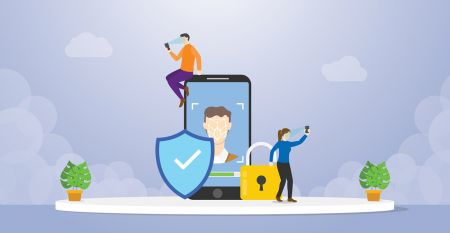Unsa ang Two-Factor Authentication ug Giunsa kini kapuslan sa CoinEx

- Pinulongan
-
English
-
العربيّة
-
简体中文
-
हिन्दी
-
Indonesia
-
Melayu
-
فارسی
-
اردو
-
বাংলা
-
ไทย
-
Tiếng Việt
-
Русский
-
한국어
-
日本語
-
Español
-
Português
-
Italiano
-
Français
-
Deutsch
-
Türkçe
-
Nederlands
-
Norsk bokmål
-
Svenska
-
Tamil
-
Polski
-
Filipino
-
Română
-
Slovenčina
-
Zulu
-
Slovenščina
-
latviešu valoda
-
Čeština
-
Kinyarwanda
-
Українська
-
Български
-
Dansk
-
Kiswahili
Ang two-factor authentication (nailhan usab nga 2FA o 2-Step Verification) usa ka teknolohiya nga naghatag pag-ila sa mga tiggamit pinaagi sa kombinasyon sa duha ka lainlaing mga sangkap. Sa kini nga kaso, panalipdan nimo ang imong account gamit ang usa ka butang nga nahibal-an nimo (imong password) ug usa ka butang nga naa kanimo (imong telepono). Uban sa Two-Factor Authentication nga gipagana sa imong CoinEx account, kinahanglan nimo nga ihatag ang imong password (una nga "factor") ug ang imong 2FA code (ikaduha nga "factor") kung mag-sign in sa imong account. Alang sa seguridad sa account, among girekomendar nga i-on ang "2FA samtang nag-sign in" pagkahuman sa pagbugkos sa Mobile o TOTP sa imong account.
Unsa ang kalainan tali sa "Mga kasagarang password" ug "2FA"?
Ang usa ka tipikal nga password kasagaran naglakip sa usa ka hugpong sa mga static nga impormasyon sama sa mga karakter, mga hulagway, mga lihok, ug uban pa, dali nga mabuak ug walay kasigurohan, samtang ang 2FA mas komplikado ug mas taas nga lebel sa seguridad.
Sa CoinEx, gisuportahan namo ang 2FA pinaagi sa pag-verify sa SMS ug pag-verify sa TOTP:
1. SMS verify: Ang imong account mapamatud-an pinaagi sa usa ka hugpong sa random nga nahimo SMS verification code. Diha-diha nga gipadala samtang balido sa hamubo nga panahon, ang mga SMS code magamit lang kausa sa dili pa matapos.
2. Pag-verify sa TOTP: Ang Time-based One-Time Password algorithm (TOTP) usa ka algorithm nga nagkuwenta sa usa ka higayon nga password gikan sa gipaambit nga sekreto nga yawe ug sa kasamtangan nga oras. Gihiusa niini ang sekreto nga yawe sa kasamtangan nga timestamp gamit ang cryptographic hash function aron makamugna og usa ka higayon nga password, nga mag-ilis matag 60 segundos.
Unsa ang TOTP ug nganong kinahanglan nako kini?
Ang TOTP usa ka algorithm nga nag-compute sa usa ka higayon nga password gikan sa gipaambit nga sekreto nga yawe ug sa kasamtangan nga oras, usa ka pananglitan sa usa ka hash-based message authentication code (HMAC). Kadaghanan sa 2FA mopahiangay sa TOTP ug mga update sa 30-60 segundos, lisud nga liki ug medyo mas luwas.
Girekomenda nga TOTP
Girekomenda sa CoinEx ang paggamit sa Google Authenticator o laing offline nga authenticator app sama sa Authenticator.
Google Authenticator:
1. Sistema sa IOS: pangitaa ang "Google Authenticator" sa App Store. Pag-klik HERE aron makuha ang link sa pag-download.
2. Android: pangitaa ang "Google Authenticator" sa Google Play. Pag-klik HERE aron makuha ang link sa pag-download.
Unsa ang Secret Key sa TOTP?
Ang sekreto nga yawe usa ka piraso sa impormasyon o parameter, kasagaran usa ka hugpong sa 16-digit nga kombinasyon sa mga letra ug numero, nga gigamit sa pag-encrypt ug pag-decrypt sa mga mensahe sa asymmetric, o sekreto-key, encryption.
Kuhaa pananglitan ang Google Authenticator: Ang CoinEx maghatag kanimo usa ka hugpong sa 16-digit nga Secret Key samtang nagbugkos sa Google Authenticator. Kung nawala nimo ang aparato gamit ang imong Google Authenticator, mahimo nimong i-download ang parehas nga app sa usa ka bag-ong telepono ug ipadayon ang 2FA pinaagi sa pagsulod pag-usab sa Secret Key sa APP. Palihug sabta nga DILI i-save o i-back up sa CoinEx ang imong Secret Key ug ang imong Google Authenticator MAWALA ug dili makuha kung nakalimtan nimo o nawala ang Secret Key. Para sa seguridad sa imong account, palihog tipigi ang imong Secret Key pinaagi sa mosunod nga girekomendar nga mga paagi.
Unsaon pagtago sa Secret Key?
1. Isulat kini sa usa ka piraso nga papel
2. Pagkuha og screenshot ug i-back up sa imong Cloud storage
3. Irekord sa imong TOTP apps
Ngano nga ang akong husto nga 2FA code "Dili Sakto"?
Ang kasagarang hinungdan sa mga sayop nga "Sayop nga Kodigo" mao nga ang oras sa imong Google Authenticator app wala ma-synchronize sa imong oras sa lokal nga server. Sa kini nga kaso, palihug siguroha nga ikaw adunay parehas nga oras sa imong Google Authenticator app sa imong lokal nga oras.
Alang sa Android device:
1) Adto sa Google Authenticator App [Mga Setting].
2) I-tap ang [Time corrections for codes].
3) I-tap ang [I-sync karon].
Alang sa iOS device:
1) Adto sa iPhone Settings App. (imong iPhone settings area)
2) Pilia ang [General] ug [Date Time].
3) Enable [Awtomatikong Itakda].
4) Kung na-enable na kini, i-disable kini, paghulat pipila ka segundo ug i-enable pag-usab.
- Pinulongan
-
ქართული
-
Қазақша
-
Suomen kieli
-
עברית
-
Afrikaans
-
Հայերեն
-
آذربايجان
-
Lëtzebuergesch
-
Gaeilge
-
Maori
-
Беларуская
-
አማርኛ
-
Туркмен
-
Ўзбек
-
Soomaaliga
-
Malagasy
-
Монгол
-
Кыргызча
-
ភាសាខ្មែរ
-
ລາວ
-
Hrvatski
-
Lietuvių
-
සිංහල
-
Српски
-
Shqip
-
中文(台灣)
-
Magyar
-
Sesotho
-
eesti keel
-
Malti
-
Македонски
-
Català
-
забо́ни тоҷикӣ́
-
नेपाली
-
ဗမာစကာ
-
Shona
-
Nyanja (Chichewa)
-
Samoan
-
Íslenska
-
Bosanski
-
Kreyòl